L'installation d'un autre environnement de bureau sur un appareil Raspberry Pi est amusante, en particulier pour ceux qui utilisaient auparavant le système d'exploitation Raspberry Pi sur leurs systèmes. Dans ce cas, passer à un autre environnement de bureau comme GNOME est bénéfique en raison de son look élégant et simple qui vous permet de lancer n'importe quelle application facilement. Outre son environnement convivial, il comprend également plusieurs applications et jeux utiles qui vous poussent à le remplacer par votre environnement de bureau précédent sans perdre vos données.
Cet article vous montrera comment installer le Environnement de bureau GNOME sur votre système Raspberry Pi et passez facilement au système d'exploitation installé en quelques secondes.
Comment installer l'environnement de bureau GNOME sur Raspberry Pi
Pour installer le GNOME environnement de bureau sur Raspberry Pi, procédez comme suit :
Étape 1 : Téléchargez le fichier d'installation stable de GNOME Desktop sur Raspberry Pi
Tout d'abord, vous devez récupérer le GNOME fichier de configuration de l'environnement de bureau sur Raspberry Pi à partir du site Web GitHub à l'aide de la commande suivante :
$ wget https : // github.com / TerraGitHuB / gnome loin / archive / réfs / têtes / stable.zip
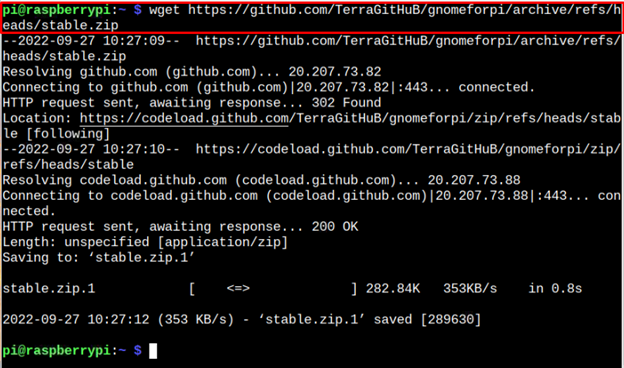
Étape 2 : décompressez le fichier de configuration du bureau GNOME sur Raspberry Pi
Depuis le GNOME Le fichier de configuration du bureau a l'extension .zip, vous devez extraire le contenu du fichier via la commande suivante :
$ décompresser stable.zip
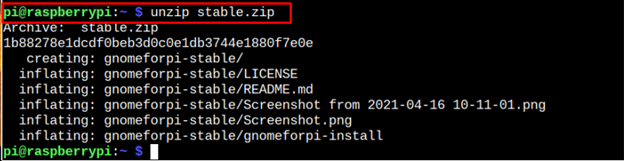
Étape 3 : Ouvrez le répertoire du bureau GNOME
La commande ci-dessus extrait les fichiers et les place dans le répertoire 'gnomeforpi-stable' et pour ouvrir ce répertoire, vous devez appliquer la commande suivante :
$ CD gnomeforpi-stable 
Étape 4 : Effectuez l'installation de l'environnement de bureau GNOME
Pour commencer l'installation GNOME environnement de bureau sur votre système Raspberry Pi, vous devez exécuter le fichier de script 'installation de gnomeforpi' à l'intérieur de gnome répertoire à l'aide de la commande suivante :
$ sudo . / gnomeforpi-installer 
Le fichier de script ci-dessus commencera à installer le GNOME environnement de bureau sur votre système Raspberry Pi et vous devez attendre qu'il termine le processus d'installation.
Lors de l'installation, le processus peut nécessiter votre confirmation pour permettre la configuration du gestionnaire d'affichage qui présente aux utilisateurs l'écran de connexion et vous devez le confirmer en appuyant sur le bouton Entrée.
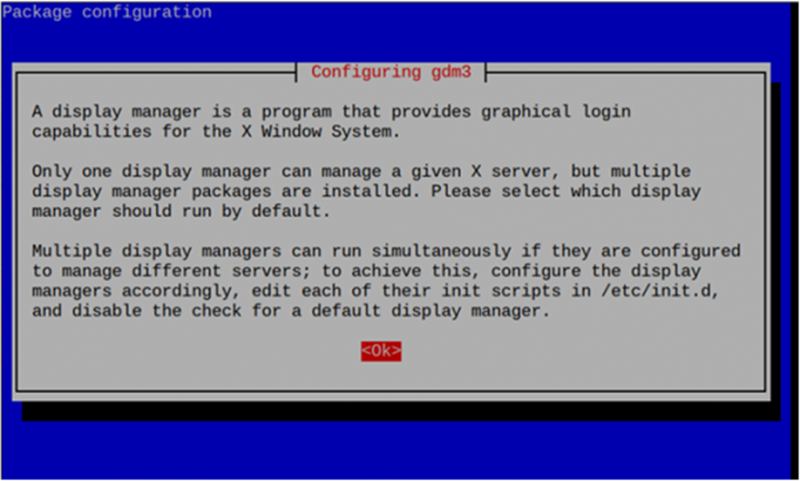
Ensuite, choisissez le gestionnaire d'affichage et il vaut mieux aller avec lumièredm puisque vous installez le Environnement de bureau GNOME sur votre appareil Raspberry Pi car il utilise moins de mémoire.
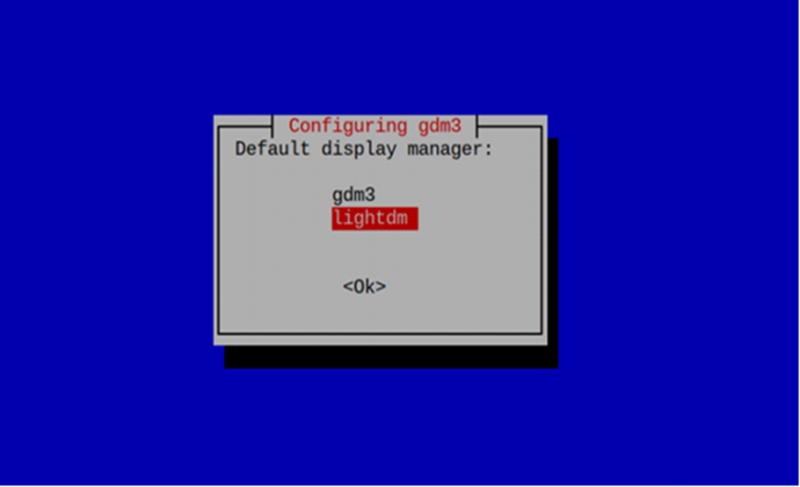
Étape 5 : Passer à l'environnement de bureau GNOME à partir du système Raspberry Pi
Si vous avez installé avec succès le GNOME environnement de bureau sur votre système d'exploitation Raspberry Pi, vous devez appliquer la commande suivante pour choisir la session de bureau que vous souhaitez charger :
$ sudo alternatives de mise à jour --config x-session-manager 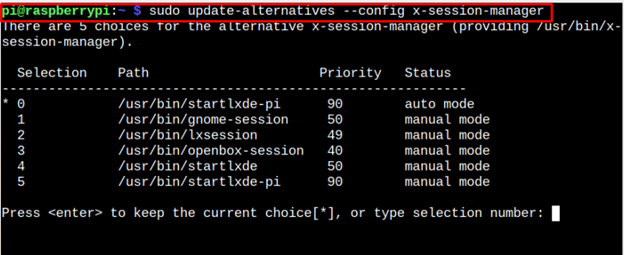
Puisque vous passez maintenant à GNOME environnement de bureau, vous devez choisir l'option session gnome , lequel est '1' dans notre cas.
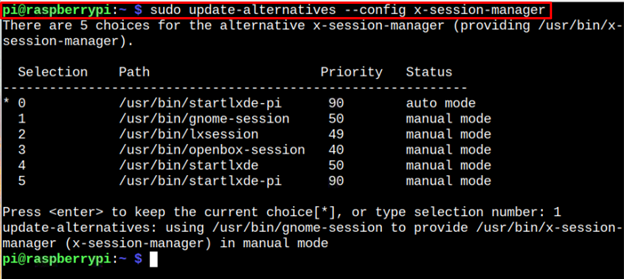
Redémarrez votre appareil pour voir le GNOME environnement de bureau lorsqu'il redémarre.
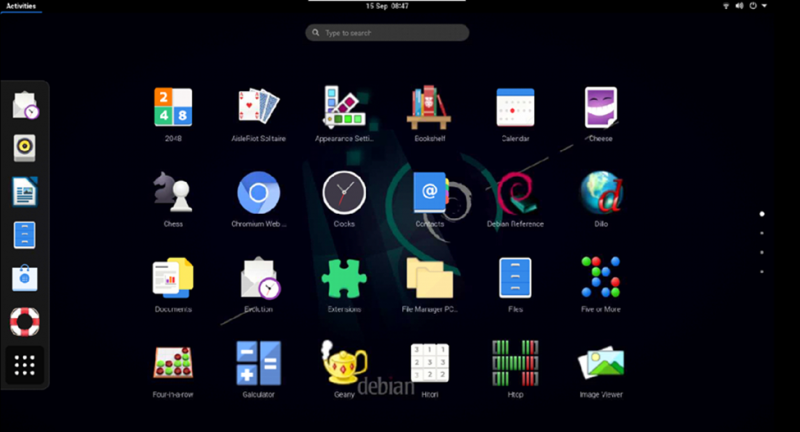
La GNOME le mode bureau ressemblera à ceci, comme indiqué dans l'image ci-dessus et vous verrez que plusieurs applications ont déjà été installées dans le système d'exploitation. De plus, il enregistre vos paramètres Raspberry Pi précédents et vous pouvez revenir au système en appliquant à nouveau la même commande et en appuyant sur Entrée sur le '0' option.
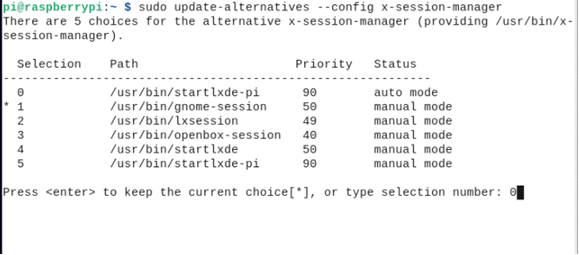
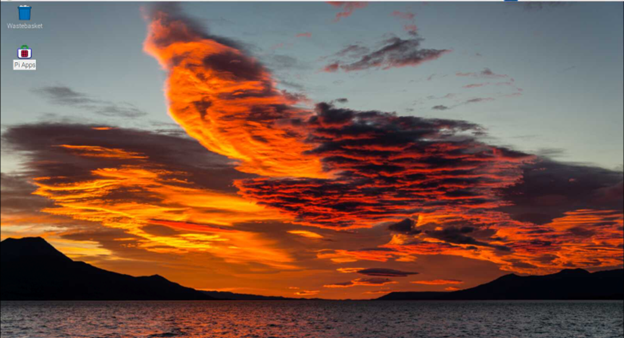
Conclusion
La GNOME L'environnement de bureau est un environnement simple et convivial pour les utilisateurs de Raspberry Pi qui comprend plusieurs applications utiles pour une utilisation quotidienne. En utilisant les instructions étape par étape, vous pouvez installer cet environnement de bureau sur votre ancien bureau Raspberry Pi. Une fois l'environnement de bureau installé, vous pouvez passer à l'environnement en ouvrant le gestionnaire de session sur votre terminal Raspberry Pi et en choisissant le GNOME environnement de bureau à charger lorsque votre système redémarre.